友情提示:同学您好,此页面仅供预览,在此页面学习不会被统计哦! 请进入学习空间后选择课程学习。
1.4 Multisim 14仿真分析方法
Multisim14可以对仿真得到的数据进行分析,并提供了大量的分析方法,从最基本的到非常复杂的分析,都可以胜任。如静态工作点的分析、傅里叶分析、噪声分析、蒙特卡罗分析等。
执行主菜单仿真(Simulate )→ Analyses and simulation 命令,弹出分析子菜单,如图1.13所示。通过该菜单选择需要分析的选项即可。
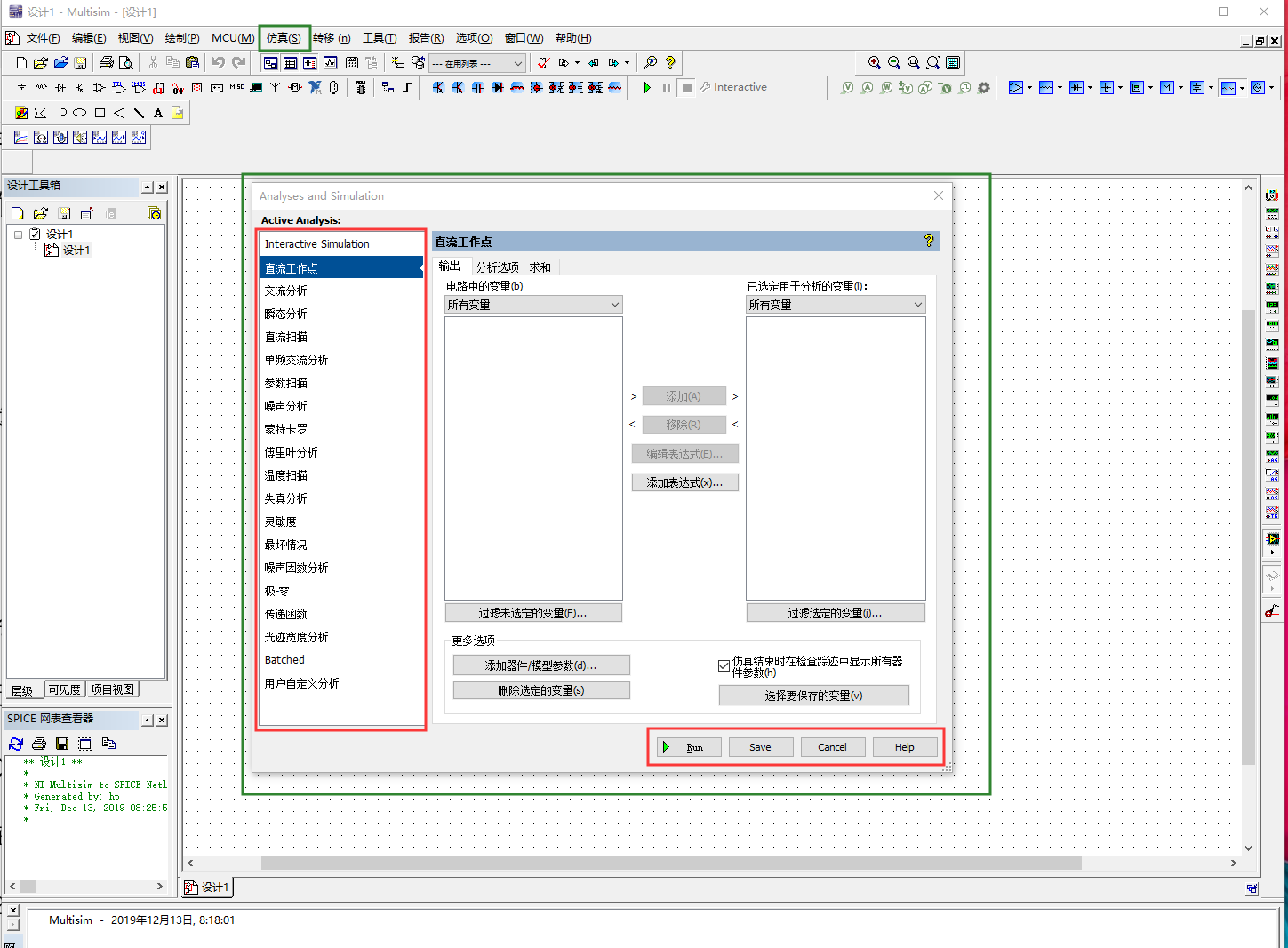
图1.13 Analyses and simulation 子菜单
对于每一种分析, 在执行相应的菜单命令后,都会弹出一个对话框,用户需要通过对话框对当前的分析进行相应的设置,告诉Multisim14所需的分析内容。另外,还可以利用SPICE命令来创建自定义的分析。当仿真分析运行时,在系统状态栏的仿真运行指示器中会显示运行的状态,直到仿真结束。
当激活一种仿真时,仿真分析的结果会记录在Multisim14的图示仪中。执行菜单视窗(View0→图示仪(Grapher)命令,弹出图示仪(GrapherView)窗口,通过图示仪,可以查看分析的结果。
图示仪是一个多用途的显示工具,通过Grapher View窗口的菜单命令及工具栏上的操作命令,可以查看、调整、保存以及导出图形和图表。图示仪显示的内容包括所有Multisim分析的图形和图表结果,及一些仪器仪表的图形轨迹。
为了使用各种分析功能,需要对每个分析设定指定选项,包括分析参数(所有的分析都有默认值)、如何处理输出变量(必填)、分析标题(可选)和自定义值分析选项(可选)。对于分析设置的参数,将保存在电路中,以后分析时可以直接调用这些设置。